Aplicația Revisal este pusă la dispoziția angajatorilor gratuit de către Inspecția Muncii și este folosită pentru înființarea și completarea registrului general de evidență a salariaților în format electronic, în conformitate cu prevederile HG nr. 500/2011.
Varianta revizuită a aplicației Revisal a fost lansată pe 29 aprilie, iar aplicația poate fi descărcată și instalată de către angajatori. Precum AvocatNet.ro a scris în acest articol, una dintre principalele modificări a fost actualizarea cu ocupaţiile introduse în ultimii ani în Clasificarea ocupațiilor din România (COR), pe care angajatorii le pot folosi la încheierea contractelor de muncă ale salariaților, precum și reintroducerea unor temeiuri de suspendare a contractelor.
Vă reamintim că Inspectoratul Teritorial de Muncă Arad a anunțat că atât vechea versiune Revisal (5.0.8), cât şi versiunea nouă Revisal (6.0.5) vor funcţiona în paralel cel puțin pentru două luni. Mai precis, în această perioadă vor fi preluate ambele versiuni de registru.
Potrivit Ghidului de instalare și utilizare a noii versiuni a Revisal, publicat de Inspecția Muncii pe site-ul propriu, aplicația poate să gestioneze simultan, în mod independent, mai multe registre electronice ale mai multor angajatori.
În ceea ce privește cerințele minime de sistem pentru instalarea Revisal 6.0.4 pe calculator, acestea sunt:
Hardware
- CPU: Intel Pentium 2GHz
- Memorie: 512MB
- Spaţiu liber HDD: 1GB
- Video: placă video ce suportă rezoluţia 1024x768, minim 32MB memorie video
- Tastatură, mouse
Software
Sisteme de operare suportate:
- Windows XP SP2, SP3,
- Windows Server 2003 SP1,
- Windows Vista,
- Windows 7,
- Windows Server2008,
- Windows 8,
- Windows 10.
Alte cerinţe:
- Internet Explorer versiunea minimă IE7
- Microsoft .NET Framework 4.0 sau versiune ulterioară
Cum se instalează corect noua versiune a aplicaţiei Revisal
Pentru instalarea Revisal 6.0.5, angajatorii nu trebuie să dezinstaleze versiunile anterioare ale aplicației -- Revisal 5.0.8 sau 6.0.4.
Aceștia trebuie să aibă însă grijă în situația în care echipamentul de calcul pe care se dorește instalarea celei mai recente versiuni a Revisal este instalat cu versiunea 5.0.6 a aplicației, caz în care este obligatorie trecerea, în prealabil, la versiunea 5.0.8, conform instrucțiunilor din ghidul de instalare aferent respectivei versiuni, pe care îl puteți găsi AICI.
Important! Înainte de orice operațiune legată de instalarea noii versiuni Revisal, este de preferat, pentru securitatea datelor, ca angajatorii să efectueze o copie de siguranță a bazei de date.
Potrivit documentului publicat de Inspecția Muncii, pentru prevenirea pierderii accidentale a datelor trebuie accesat butonul „Salvare bază de date” din meniul „Instrumente”.
După ce s-a descărcat arhiva de tip *.zip de pe pagina de Internet a Inspecţiei Muncii, se poate trece la dezarhivarea conţinutului arhivei într-un director pe disc. După dezarhivare, conţinutul folderului unde s-a efectuat dezarhivarea şi fişierul „Revisal.msi” pot fi accesate pentru a începe procedura de instalare a noii versiuni Revisal.
- Pasul 1: Acceptarea termenilor și a condițiilor specifice folosirii Revisal

La începutul procesului de instalare a Revisal 6.0.5, sunt prezentate cerințele necesare, iar dacă acestea sunt îndeplinite, se selectează „Îndeplinește condițiile” și apoi „Înainte”.
- Pasul 2: Alegerea directorului de instalare

Potrivit ghidului de instalare a Revisal 6.0.5 pus la dispoziție de Inspecția Muncii, la instalarea noii versiuni trebuie să fie respectați parametrii setați la instalarea versiunii anterioare, Revisal 5.0.8 sau 6.0.4, și anume directorul de instalare a aplicației și utilizatorii pentru care se instalează aplicația.
În fereastră se afişează apoi calea implicită de instalare a aplicaţiei, aceasta fiind în directorul „C:\Program Files (x86)\Teamnet\Revisal HG500-2011”. Dacă se vrea instalarea într-o altă locaţie trebuie să precizaţi această locaţie în care se va instala programul apăsând pe butonul „Caută” sau se introduce manual locaţia respectivă.
Vă reamintim că aplicaţia poate fi accesată numai de cel care instalează aplicaţia sau de către toţi utilizatorii calculatorului respectiv. În acest sens, există două opţiuni:
- „Toti utilizatorii” dacă doriţi să instalaţi pentru oricine foloseşte acest calculator;
- „Doar eu” dacă doriţi să instalaţi doar pentru utilizatorul curent.
Pentru a încheia acest pas, faceţi click pe „Înainte” pentru confirmarea instalării în directorul de instalare ales cu opţiunea specificată.
- Pasul 3: Confirmarea începerii instalării aplicației
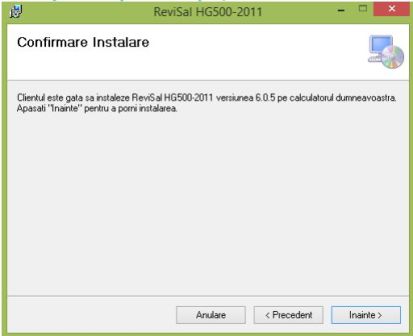
În acest moment este obligatoriu ca utilizatorul să confirme instalarea, pentru ca procesul efectiv să înceapă ținând cont de opțiunile specificate la pașii anteriori.
- Pasul 4: Instalarea aplicației
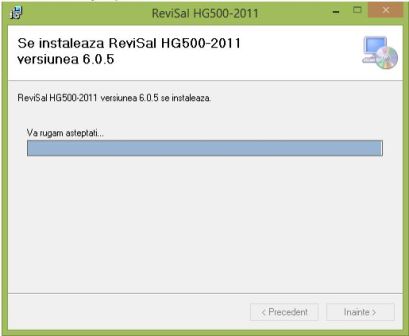
Potrivit documentului citat, procesul de instalare a aplicației Revisal poate dura câteva minute, în funcție de configurația fiecărui calculator în parte.
- Pasul 5: Confirmarea instalării cu succes a aplicației
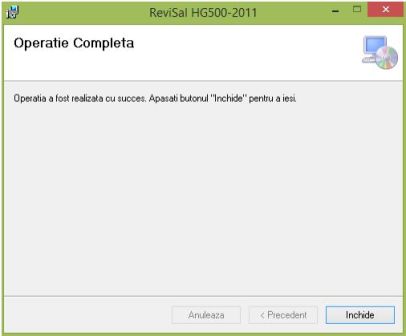
În situația în care aplicația a fost instalată cu succes, va apărea un mesaj de confirmare. Pentru a închide fereastra, trebuie apăsat butonul „Închide”.
Notă: Aplicația poate fi accesată folosind calea: Start --> All Programs --> ReviSal HG500-2011
Ghidul Inspecției Muncii privind instalarea si utilizarea aplicației Revisal poate fi consultat în fișierul atașat acestui articol.
 avocatnet.ro
avocatnet.ro 






Comentarii articol (7)